ジョブマネでは、エクセルやワードで作成された資料や、画像などのファイルを保存したり、他のメンバーへ共有する事ができます。
ファイルのアップロード
最も簡単なファイル共有の方法は、共有資料画面でファイルをアップロードする事です。
グループウェア→共有資料の順にクリックしてください。
共有資料の画面が表示されるので、ファイルアップロードをクリックしてください。
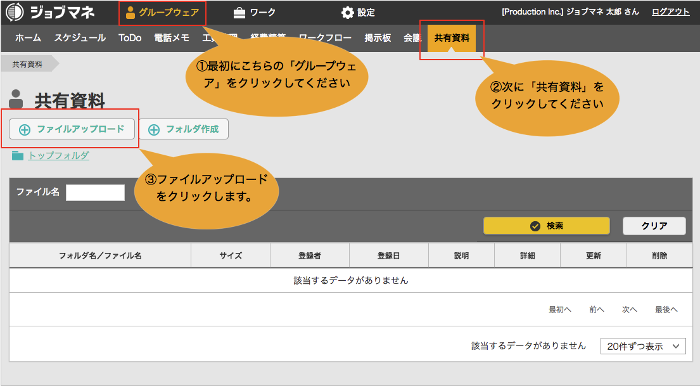
ファイルアップロード画面が表示されるので、共有したいファイルを選択し、アップロードボタンを押してください。
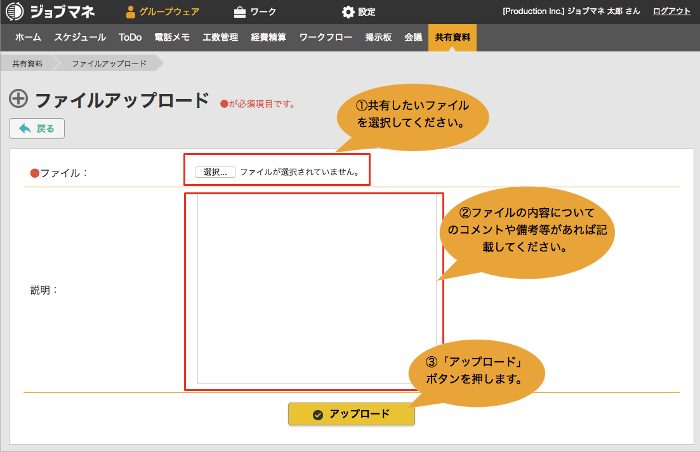
ファイルのアップロードが完了すると共有資料の画面が表示され、アップロードしたファイルが追加された事が確認できます。
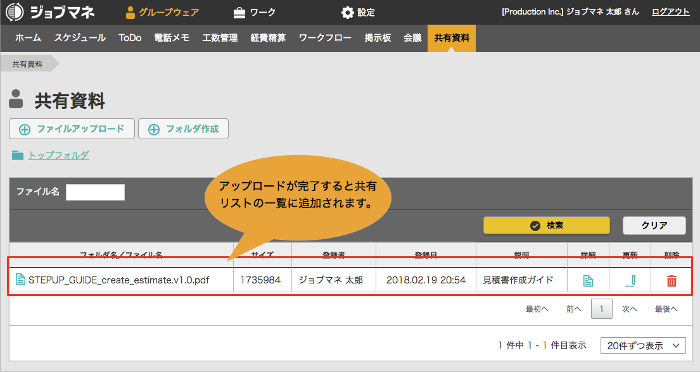
メンバーを限定してファイルを共有
自分の所属するチームメンバー間でのみファイルを共有したい、特定のメンバー間に限定してファイルを共有したいという場合には、フォルダを作成する事で可能となります。
フォルダには閲覧可能なメンバーを設定する機能があり、その中に共有ファイルを置く事で公開範囲を適切にコントロールできるようになります。
フォルダの作成
グループウェア→共有資料の順にクリックしてください。
共有資料の画面が表示されるので、フォルダ作成をクリックしてください。
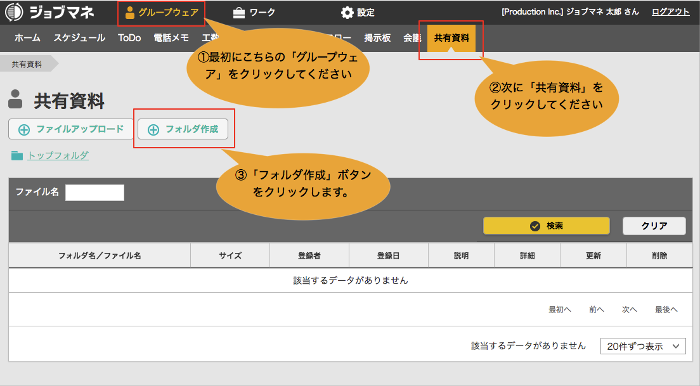
フォルダ作成をクリックするとフォルダ作成画面が表示されるので、
フォルダ名とアクセス権限を指定し、追加するボタンをクリックします。
フォルダのアクセス権限の有無によって、中のファイルが見える・見えないがコントロールされるので、間違いの無いように設定しましょう。
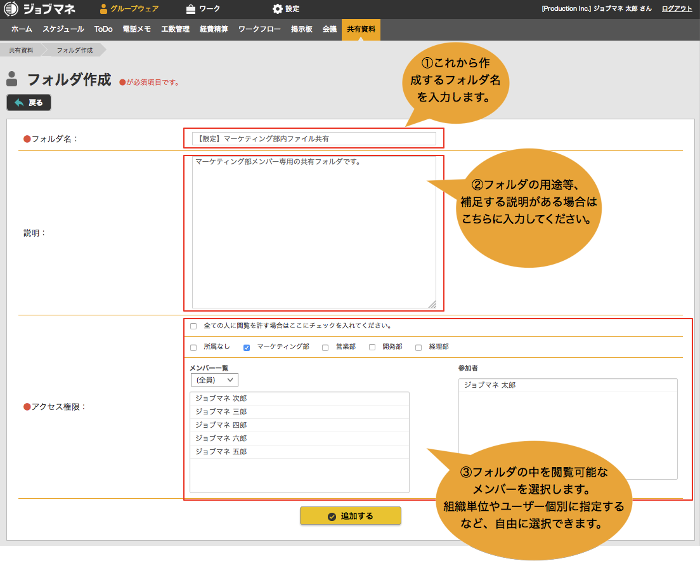
フォルダが作成されると一覧画面に表示されます。
注意:アクセス権限を持たないユーザーからはフォルダ自体が見えないため、誤ったアクセス権限を設定すると作成者自身が閲覧できなくなる事があります。
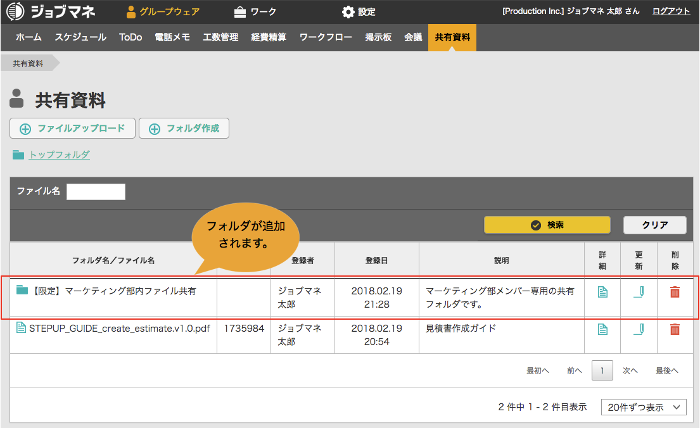
フォルダへファイルをアップロード
アクセス権を設定したフォルダができたら、その中を表示し共有したいファイルをアップロードします。
フォルダの中を表示するには詳細アイコンをクリックします。
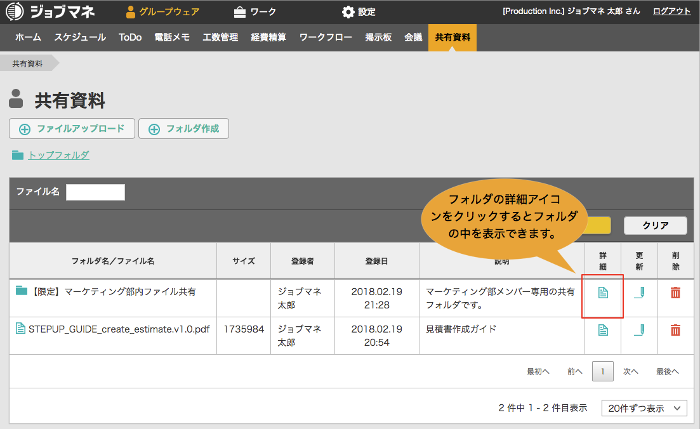
フォルダの中を表示したらファイルアップロードをクリックして、目的のファイルを追加しましょう。
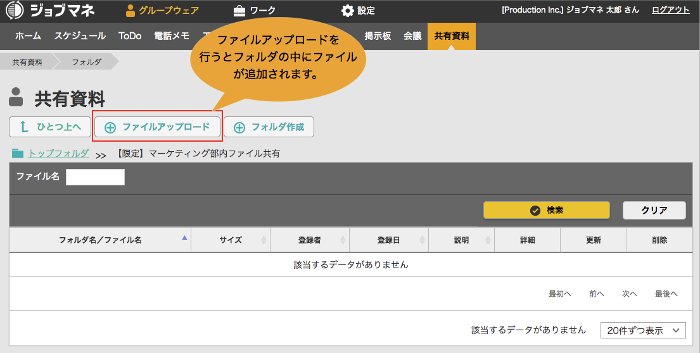
フォルダに追加したファイルはアクセス権のあるユーザーからしか見ることができませんので、
公開範囲を限定したいファイルを共有する場合には積極的に活用しましょう。
